下面将制作一张工资凭证表,主要包括根据工资表做计提处理、发放工资、支付代扣款等三个方面的内容。具体的操作步骤如下:
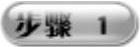 在“工资条表.xlsx”工作簿中插入一个新工作表,将其命名为“工资凭证表”并修改标签颜色为“橘色”,再将其另存为“工资凭证表.xlsx”工作簿。
在“工资条表.xlsx”工作簿中插入一个新工作表,将其命名为“工资凭证表”并修改标签颜色为“橘色”,再将其另存为“工资凭证表.xlsx”工作簿。
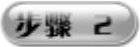 在B1、C3、D4等单元格中分别输入“1.根据工资表做计提处理。”、“借:成本费用类科目”、“贷:应付工资”,并适当调整单元格的大小。
在B1、C3、D4等单元格中分别输入“1.根据工资表做计提处理。”、“借:成本费用类科目”、“贷:应付工资”,并适当调整单元格的大小。
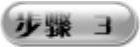 在B8、C10、D11、D12、D13和D14单元格中分别输入“2.发放工资”、“借:应付工资”、“贷:货币资金类科目”、“其他应付款/住宿费”、“其他应付款/个人所得税”、“其他应付款/养老保险”。
在B8、C10、D11、D12、D13和D14单元格中分别输入“2.发放工资”、“借:应付工资”、“贷:货币资金类科目”、“其他应付款/住宿费”、“其他应付款/个人所得税”、“其他应付款/养老保险”。
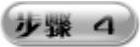 在B16、C18、D19、D20和D21单元格中分别输入“3.支付代扣款”、“借:其他应付款/住宿费”、“其他应付款/个人所得税”、“其他应付款/养老保险”、“贷:货币资金科目”。为了使会计分录对齐显示,可在输入明细时在字段的前面留几个空格,如图4-115所示。
在B16、C18、D19、D20和D21单元格中分别输入“3.支付代扣款”、“借:其他应付款/住宿费”、“其他应付款/个人所得税”、“其他应付款/养老保险”、“贷:货币资金科目”。为了使会计分录对齐显示,可在输入明细时在字段的前面留几个空格,如图4-115所示。
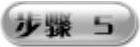 选中G3单元格,在编辑栏中输入公式“=工资明细表!L23”,即可编制成本费用类的科目,如图4-116所示。
选中G3单元格,在编辑栏中输入公式“=工资明细表!L23”,即可编制成本费用类的科目,如图4-116所示。
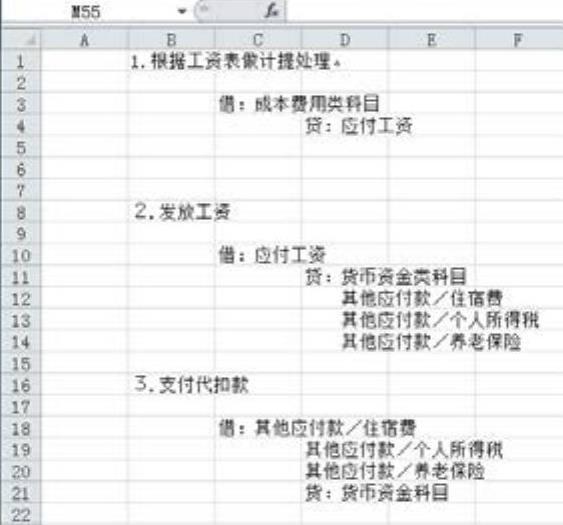
图4-115 编制工资表中的各会计分录
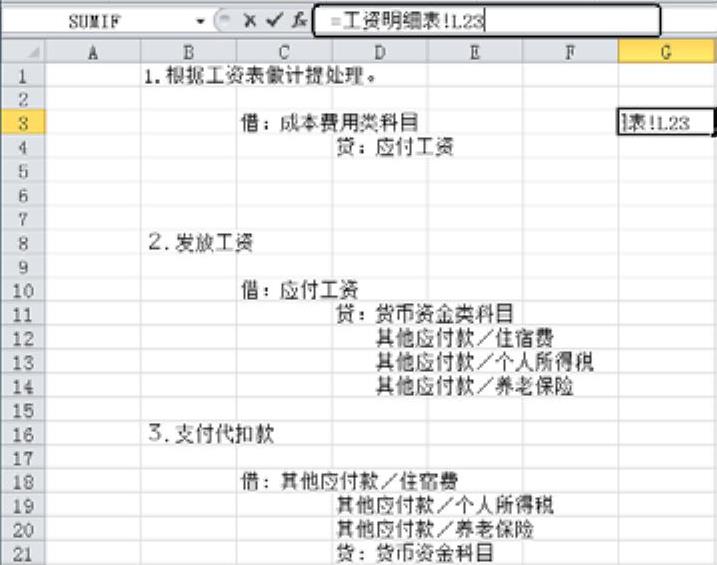
图4-116 编制成本费用类科目公式
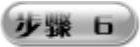 选中G3:G21单元格区域,右击鼠标,从弹出的快捷菜单中选择“设置单元格格式”命令,即可弹出“设置单元格格式”对话框,在该对话框的“数字”选项卡中设置该单元格区域的格式为“数值”,设置“小数位数”的值为“2”,如图4-117所示。
选中G3:G21单元格区域,右击鼠标,从弹出的快捷菜单中选择“设置单元格格式”命令,即可弹出“设置单元格格式”对话框,在该对话框的“数字”选项卡中设置该单元格区域的格式为“数值”,设置“小数位数”的值为“2”,如图4-117所示。
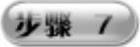 选中G4单元格,在编辑栏中输入公式“=工资明细表!L23”,即可编制贷方的应付工资公式,如图4-118所示。
选中G4单元格,在编辑栏中输入公式“=工资明细表!L23”,即可编制贷方的应付工资公式,如图4-118所示。
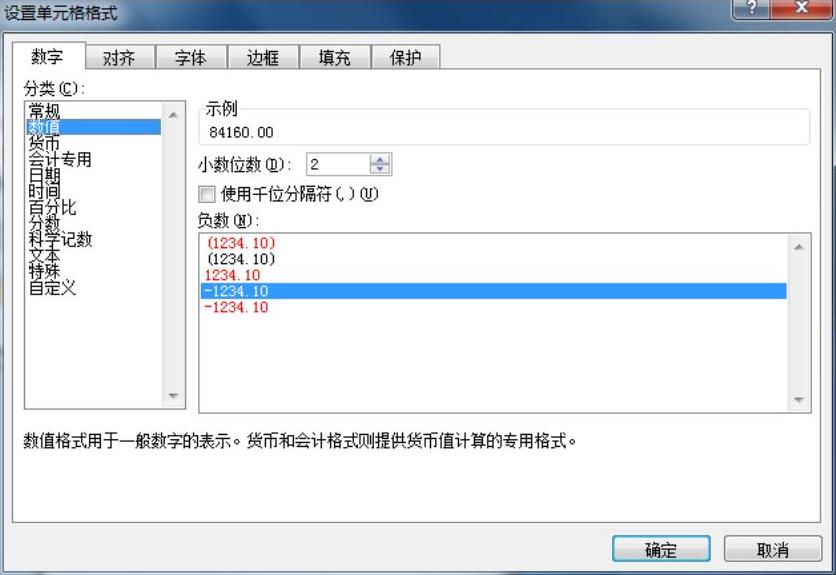
图4-117 “设置单元格格式”对话框
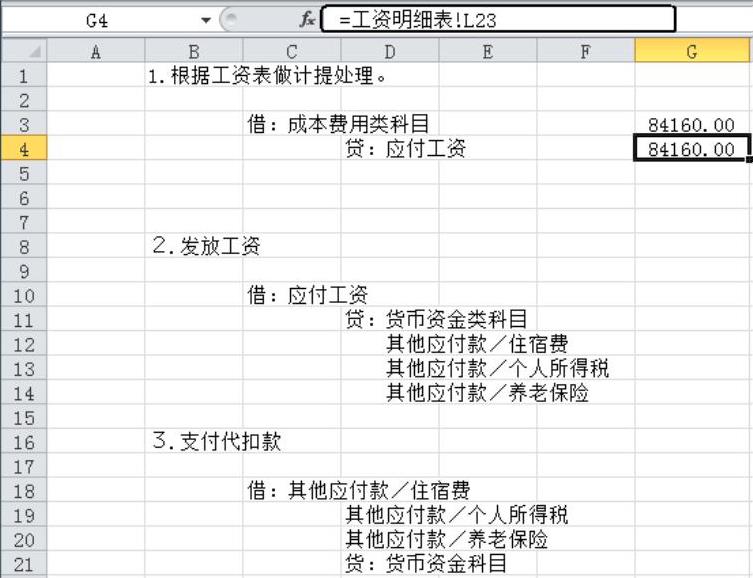
图4-118 编制贷方应付工资公式
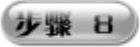 选中G10单元格,在编辑栏中输入公式“=工资明细表!L23”,即可编制借方的应付工资公式,如图4-119所示。
选中G10单元格,在编辑栏中输入公式“=工资明细表!L23”,即可编制借方的应付工资公式,如图4-119所示。
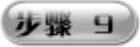 选中G11单元格,在编辑栏中输入公式“=工资明细表!P23”,即可编制贷方的货币资金类科目公式,如图4-120所示。
选中G11单元格,在编辑栏中输入公式“=工资明细表!P23”,即可编制贷方的货币资金类科目公式,如图4-120所示。
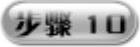 选中G12单元格,在编辑栏中输入公式“=工资明细表!N23”,即可编制贷方的住宿费公式,如图4-121所示。
选中G12单元格,在编辑栏中输入公式“=工资明细表!N23”,即可编制贷方的住宿费公式,如图4-121所示。
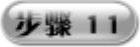 选中G13单元格,在编辑栏中输入公式“=工资明细表!M23”,即可编制贷方的个人所得税公式,如图4-122所示。
选中G13单元格,在编辑栏中输入公式“=工资明细表!M23”,即可编制贷方的个人所得税公式,如图4-122所示。
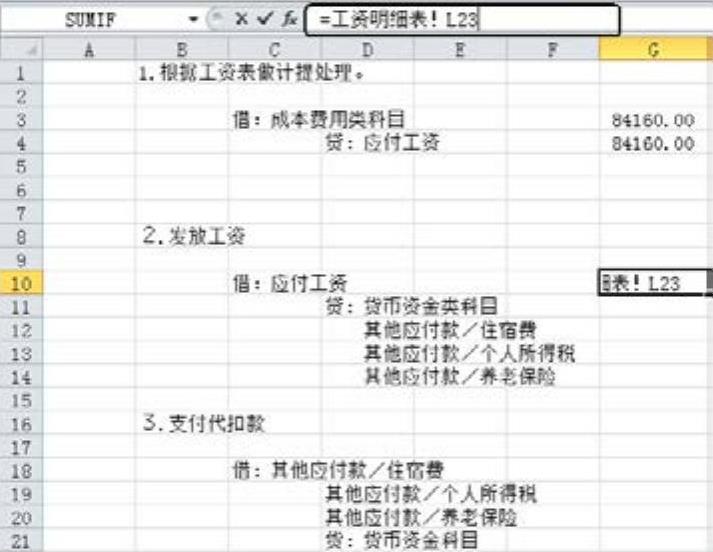
图4-119 编制借方的应付工资公式
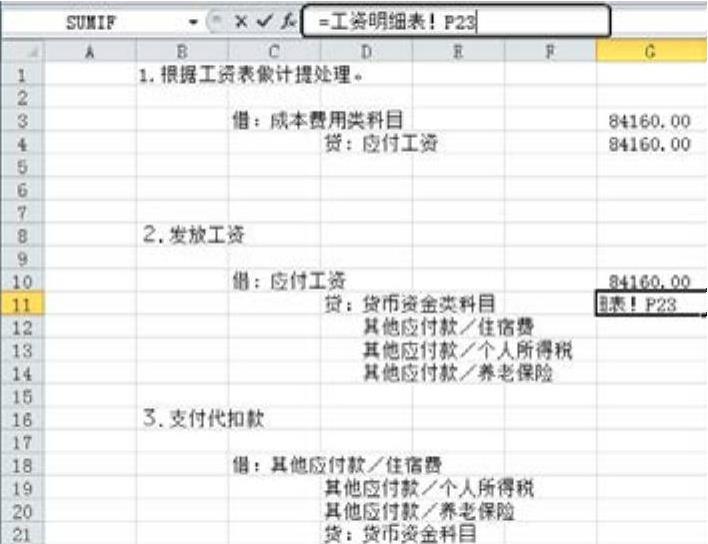
图4-120 编制贷方的货币资金科目公式(www.daowen.com)
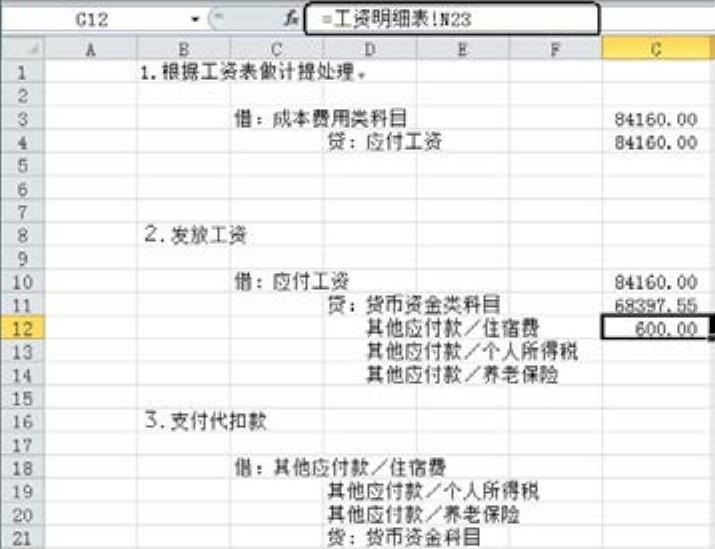
图4-121 编制贷方的住宿费公式
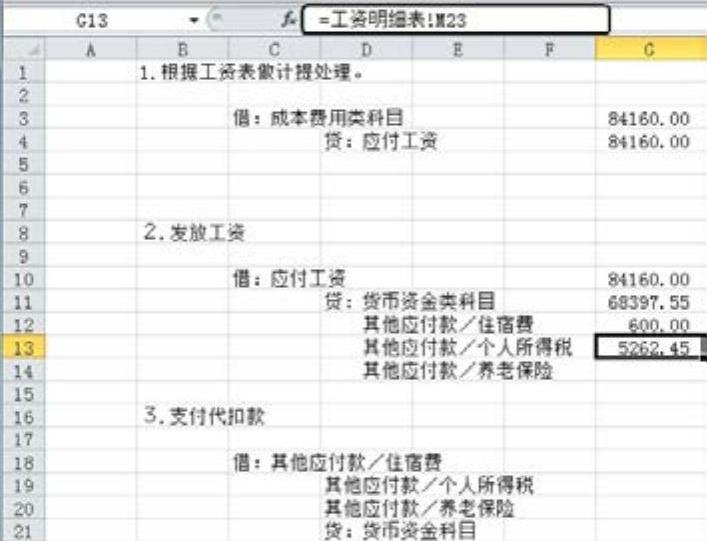
图4-122 编制贷方的个人所得税公式
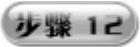 选中G14单元格,在编辑栏中输入公式“=工资明细表!O23”,即可编制贷方的养老保险公式,如图4-123所示。
选中G14单元格,在编辑栏中输入公式“=工资明细表!O23”,即可编制贷方的养老保险公式,如图4-123所示。
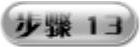 选中G18单元格,在编辑栏中输入公式“=工资明细表!N23”,即可编制借方的住宿费公式,如图4-124所示。
选中G18单元格,在编辑栏中输入公式“=工资明细表!N23”,即可编制借方的住宿费公式,如图4-124所示。
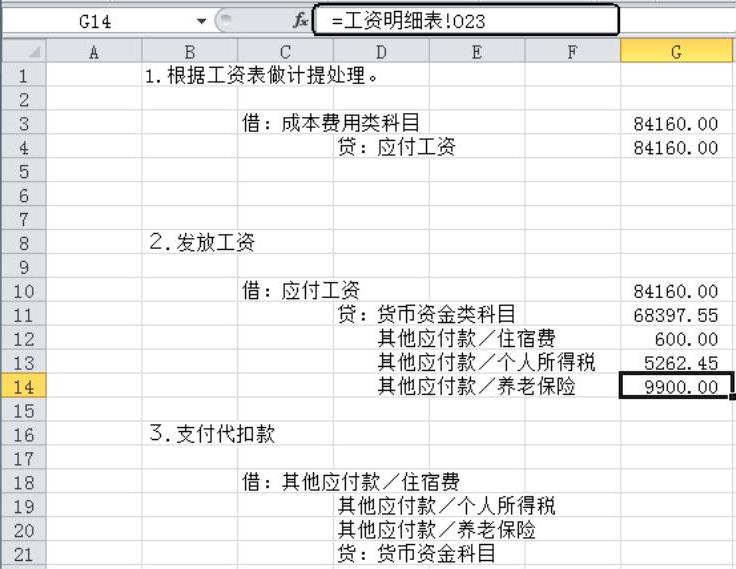
图4-123 编制贷方的养老保险公式
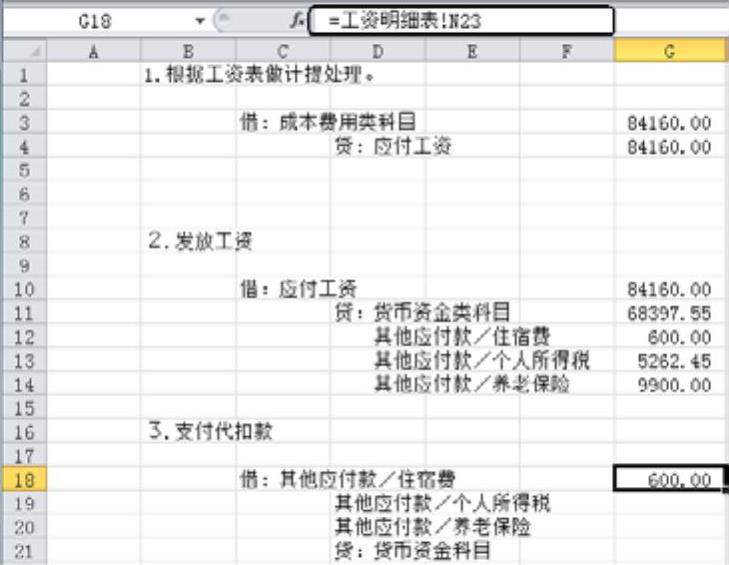
图4-124 编制借方的住宿费公式
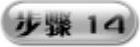 选中G19单元格,在编辑栏中输入公式“=工资明细表!M23”,即可编制借方的个人所得税公式,如图4-125所示。
选中G19单元格,在编辑栏中输入公式“=工资明细表!M23”,即可编制借方的个人所得税公式,如图4-125所示。
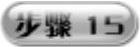 选中G20单元格,在编辑栏中输入公式“=工资明细表!O23”,即可编制借方的养老保险公式,如图4-126所示。
选中G20单元格,在编辑栏中输入公式“=工资明细表!O23”,即可编制借方的养老保险公式,如图4-126所示。
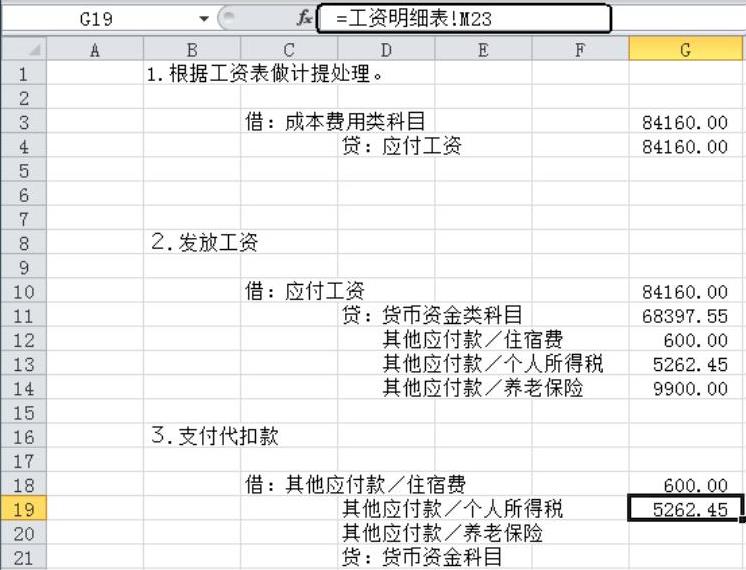
图4-125 编制借方的个人所得税公式
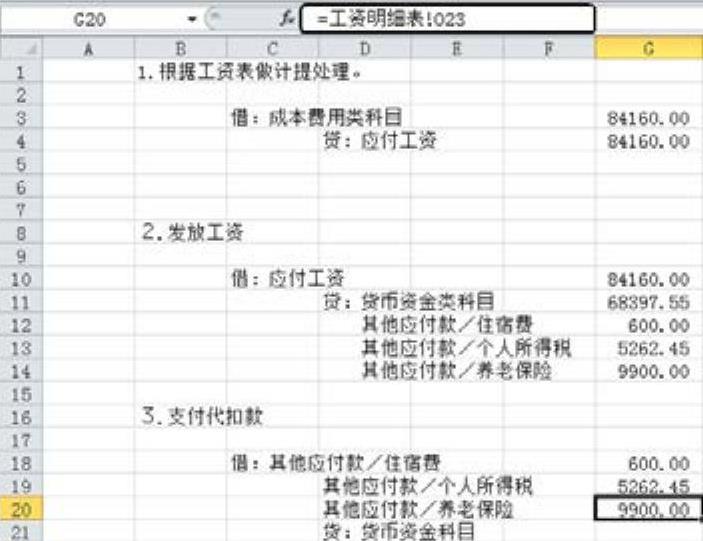
图4-126 编制借方养老保险公式
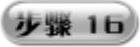 选中G21单元格,在编辑栏中输入公式“=SUM(G18:G20)”,即可编制借方的货币资金科目公式,如图4-127所示。
选中G21单元格,在编辑栏中输入公式“=SUM(G18:G20)”,即可编制借方的货币资金科目公式,如图4-127所示。
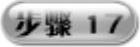 为了美化表格,可以设置取消网格线显示,设置表格标题字体的大小、字形加粗、字体居中显示等操作,如图4-128所示。
为了美化表格,可以设置取消网格线显示,设置表格标题字体的大小、字形加粗、字体居中显示等操作,如图4-128所示。
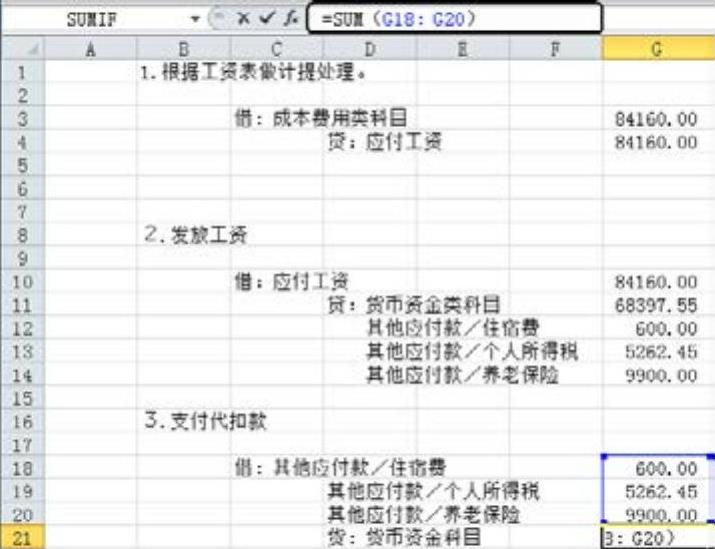
图4-127 编制借方的货币资金科目公式
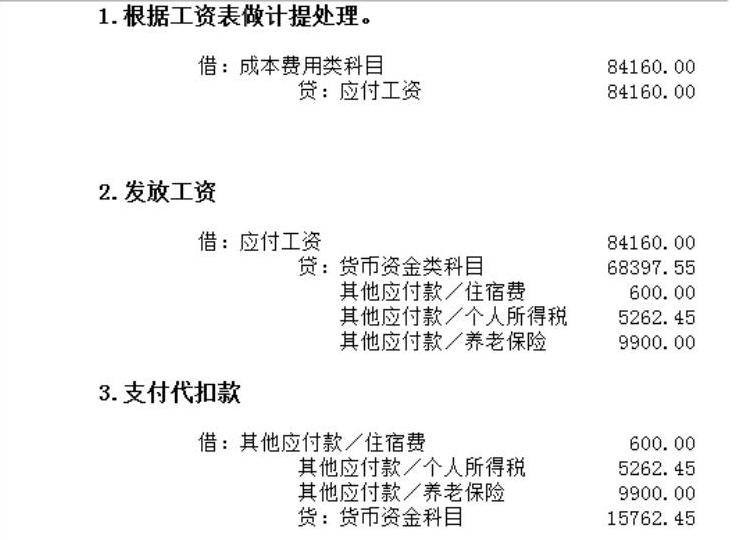
图4-128 美化表格后的效果
免责声明:以上内容源自网络,版权归原作者所有,如有侵犯您的原创版权请告知,我们将尽快删除相关内容。





